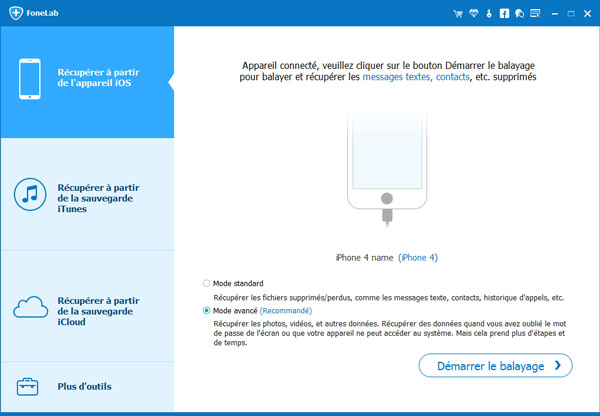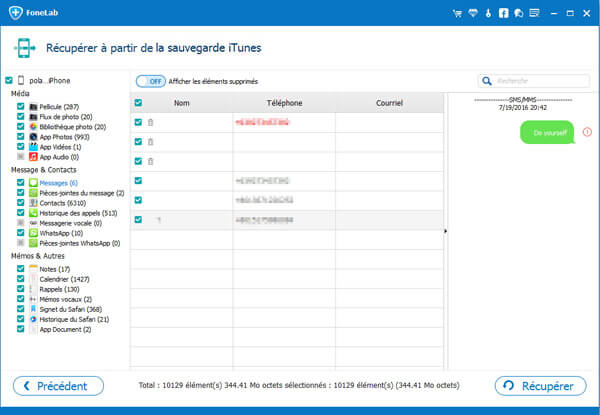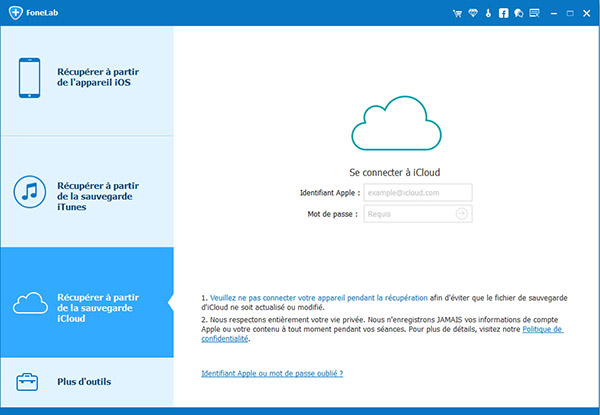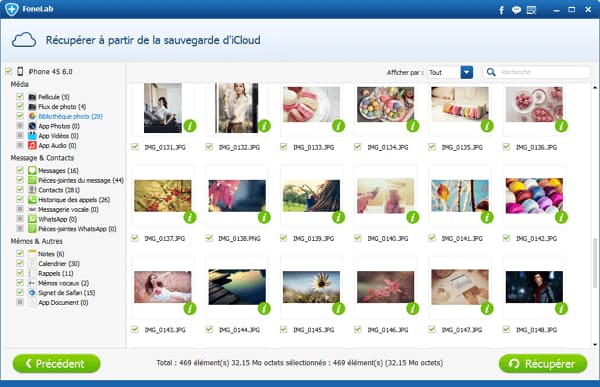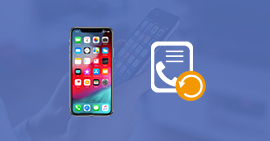3 Meilleurs moyens pour récupérer des MMS supprimés depuis iPhone
Comment puis-je faire pour récupérer les MMS sur mon iPhone ? J'ai réinitialisé mon téléphone, avant cela, j'ai sauvegardé les données importantes, mais j'ai oublié faire la sauvegarde des MMS, est-ce que vous avez une idée pour récupérer MMS depuis mon iPhone? Je vous remercie à l'avance.
- Jessy

Les gens rencontrent toujours des problèmes comme celui de Jessy. Que faire si vos MMS disparaissent soudainement ? Comment pouvez-vous les récupérer sans aucune perte de fichiers de manière sûre ? Si vous êtes encore dans la peine de n'avoir aucune idée sur comment récupérer des MMS iPhone, cet article vous aidera beaucoup !
En fait, la plupart des logiciels de récupération de données iPhone vous permettent de récupérer les fichiers supprimés. Aiseesoft FoneLab - Récupération de Données iPhone est un programme de récupération des MMS iPhone impressionnant. Il est assez puissant pour récupérer des données MMS supprimées/perdues pour toutes les versions iPhone, y compris iPhone XS/XS Max/XR/X/8/8 Plus/7/7 Plus/SE/6s/6s Plus/6/6 Plus/5s/5c/5/4S. Il récupère vos MMS supprimés en quelques étapes simples en offrant trois modes différents de récupération, trouvez lequel qui peut vous aider en suivant cet article. Tout d'abord, téléchargez et installez gratuitement ce programme sur votre ordinateur.
FoneLab
- Récupérer les données supprimées ou perdues depuis n'importe quel appareil iOS
- Supporter 20 types de données, tels que SMS, contacts, photos, notes, calendrier, etc.
- Récupérer les données depuis l'appareil iOS/la sauvegarde iTunes/la sauvegarde iCloud
- Prendre en charge le système d'exploitation Windows et macOS
Mode 1
Récupérer des MMS directement depuis iPhone
Le guide ci-dessous vous montre comment récupérer les MMS directement à partir d'iPhone. Il faut noter que ce mode s'adapte seulement à iPhone 3GS et iPhone 4.
Étape 1 Connecter iPhone
Exécutez Aiseesoft FoneLab. Ce logiciel comprend trois fonctions, sélectionnez la fonction "Récupération de Données iPhone". Ensuite, vous êtes en mode « Récupérer à partir de l'appareil iOS », connectez votre appareil (par exemple iPhone 4). Une fois détecté, le nom de l'appareil actuel et la version iOS seront affichés sur l'interface du programme.
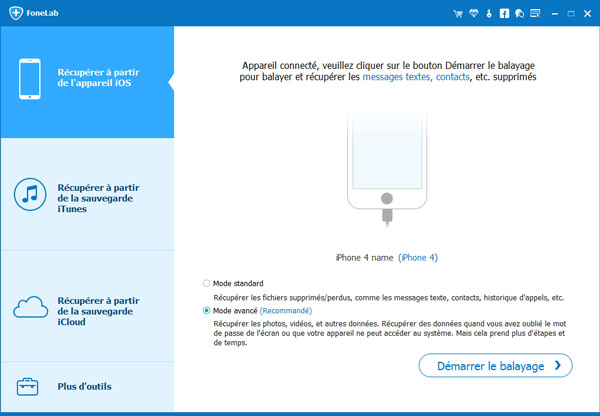
Étape 2 Balayer les MMS supprimés iPhone
Cliquez sur le bouton « Démarrer » pour sélectionner les types de donnée à récupérer sur votre iPhone. Si vous voulez récupérer seulement les MMS, cochez l'option « Messages ». Puis, cliquez sur « Analyser ».

Étape 3 Récupérer les MMS iPhone
Après l'analyse de votre iPhone, vous trouverez les MMS supprimés iPhone dans la catégorie « Messages ». Sélectionnez les MMS iPhone à récupérer et cliquez sur le bouton « Récupérer » pour commencer la récupération des MMS iPhone.

Astuces
Si votre appareil est un iPhone 4/3GS, iPad 1 ou iPod touch 4, vous devez télécharger une extension selon la demande, et suivre les trois étapes ci-dessous pour entrer dans le mode de scan.
1. Tenez votre appareil iOS en main et cliquez sur le bouton Démarrer.
2. Appuyez et maintenez l'appui sur les boutons d'Alimentation et d'Accueil en même temps pendant exactement 10 secondes.
3. Relâchez le bouton d'Alimentation et maintenez l'appui sur le bouton d'Accueil pendant 15 secondes supplémentaires.
Mode 2
Récupérer des MMS iPhone depuis la sauvegarde iTunes
Si vous utilisez iPhone XS/XS Max/XR/X/8/8 Plus/7/7 Plus/SE/6s/6s Plus/6/6 Plus/5s/5c/5/4S et avez sauvegardé votre appareil via iTunes sur votre ordinateur, vous pouvez utiliser cette méthode pour récupérer des MMS iPhone supprimés.
Étape 1 Balayer la sauvegarde iTunes
Lancez Aiseesoft FoneLab - Récupération de Données iPhone. Sélectionnez le module Récupérer de Données iPhone > Récupérer à partir de la sauvegarde iTunes. Vous allez trouver la liste des fichiers de la sauvegarde iTunes sur l'interface du programme. Choisissez lequel où se trouvent vos MMS iPhone à récupérer et cliquez sur Démarrer.

Étape 2 Récupérer des MMS supprimés iPhone depuis iTunes
Après le scan, vous allez trouver que toutes les données dans la sauvegarde iTunes se figurent sous les catégories différentes dans la colonne à gauche. Cliquez sur Pièces-jointes du Message, vous pouvez retrouver les photos MMS iPhone sur l'interface principale. Pré-visualiser les fichiers pour vérifier les MMS perdus à récupérer, et puis, cochez-les et cliquez sur Récupérer pour commencer la récupération.
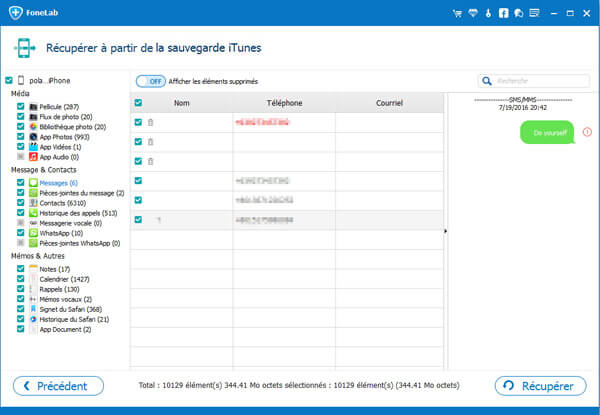
Mode 3
Récupérer des MMS iPhone depuis la sauvegarde iCloud
Si vous avez la sauvegarde iCloud, il vous permet aussi de récupérer des MMS iPhone depuis le fichier de la sauvegarde iCloud. Voici les étapes en détail.
Étape 1 Se connecter au compte iCloud
Exécutez FoneLab - Récupération de Données iPhone sur votre ordinateur. Entrez le module « Récupérer de Données iPhone », ensuite sélectionnez le mode « Récupérer à partir de la sauvegarde iCloud ». Connectez-vous à votre compte iCloud.
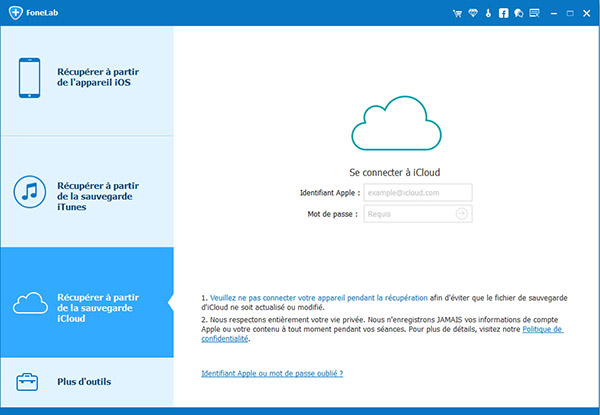
Étape 2 Analyser la sauvegarde iCloud
Vous allez trouver la liste des fichiers de la sauvegarde iCloud dans la liste. De même, trouvez lequel ou se trouvent les MMS iPhone supprimés et cliquez sur le bouton « Télécharger » pour le charger sur votre ordinateur.
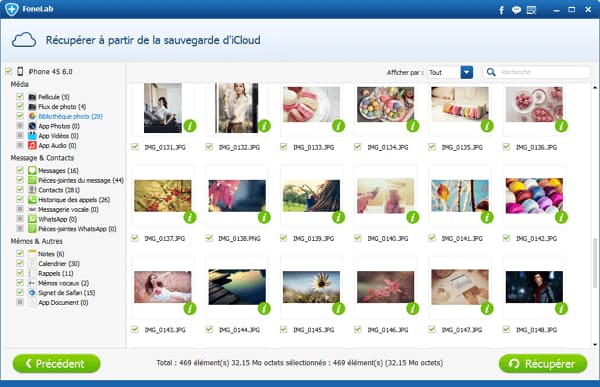
Étape 3 Récupérer des MMS iPhone supprimés depuis iCloud
Après le téléchargement, vous pouvez trouver toutes les données dans la sauvegarde iCloud sur l'interface du programme. Trouvez et cochez les MMS dont vous avez besoin et cliquez sur le bouton « Récupérer » pour commencer la récupération.

Conclusion
Voici les 3 méthodes de récupérer MMS supprimés iPhone, respectivement depuis iPhone, iTunes ou iCloud. En plus de récupérer des MMS supprimés iPhone, FoneLab - Récupération de Données iPhone peut aussi vous aider à récupérer des SMS supprimés iPhone, ainsi que récupérer les contacts, les photos, les musiques, etc.
Que pensez-vous de cet article ?
Excellent
Note : 4,6 / 5 (basé sur 53 votes)